Az iOS 15 most már tartalmaz címkéket a jegyzetekben és emlékeztetőkben, hogy megkönnyítsék az életét.
Volt idő, amikor volt naplónk és jegyzetfüzetünk, ahová feljegyeztük a fontos dolgokat. Ezekben a kis jegyzetfüzetekben minden volt, a röpke ötletektől a fontos dátumokig és találkozókig.
De legtöbbünk már régóta lemond ezekről a notebookokról a telefonjainkon lévő alkalmazások javára. És nagyon helyes is! Az iPhone készülékeinken található Megjegyzések és Emlékeztetők alkalmazásai hosszú utat tettek meg az eszköz első bemutatása óta. Most az iOS 15-tel kifinomultabbak lettek, mint valaha.
Az iOS 15 címkéket vezetett be a Megjegyzések és az Emlékeztetők alkalmazásban is. A címkék használatával sokkal természetesebb módon kezelheti és szűrheti jegyzeteit és emlékeztetőit. Figyelembe véve, hogy mennyit használunk már eddig is hashtageket a telefonunk sok alkalmazásában, a Jegyzetek és Emlékeztetők alkalmazásban való megszokása nem is igényel erőfeszítést a részünkről. Olyan egyszerű lesz, mint legurulni egy rönkről. Itt van minden az iOS 15 legújabb kiegészítéséről.
Címkék használata a jegyzetekben
A címkék segítségével gyorsan kategorizálhatja jegyzeteit. A jegyzetben bárhol hozzáadhat címkét, még a címben is, vagy több címkét is hozzáadhat egyetlen jegyzethez. A meglévő mappákhoz címkéket is használhat a jegyzetek rendezéséhez és szűréséhez több mappában.

Címke hozzáadása jegyzethez
Ha címkét szeretne hozzáadni egy jegyzethez, egyszerűen írja be a #-et, és kövesse a címkével. Ezután írjon be egy szóközt a címke után. Ez lesz a jegyzetalkalmazás klasszikus sárga színe. A címkét hozzáadhatja a címhez, a jegyzet elejéhez, közepéhez vagy végéhez – gyakorlatilag bárhol, ahol csak akarja. A címkének egy folyamatos szónak kell lennie, szóköz nélkül. De használhat aláhúzásjeleket (_) és kötőjeleket (-) a címkék meghosszabbításához.

Ha már van címkéje a jegyzetekben, akkor azok a billentyűzet feletti javaslatok menüben jelennek meg. A javaslatok közül is választhat címkét. A jegyzetekben címkéket is hozzáadhat rajzként az Apple Pencilről. Csak rajzolja meg a #-et és a címke nevét az Apple Ceruza segítségével a jegyzetbe. Több címkét is hozzáadhat egy jegyzethez, ha az egynél több kategóriába tartozik, így nyomon követheti azt.
A jegyzethez hozzáadott címkék automatikusan megjelennek a Címkeböngészőben a Notes mappáinak listája alatt. De csak azok a címkék működnek címkeként, amelyeket hozzáad a Noteshez az „iCloud” vagy az „On My iPhone” mappában. Ha a Notes-ban más mappák is találhatók olyan fiókokhoz, mint a Google vagy a Yahoo, akkor a címke hozzáadása nem fog működni. Vagyis nem jelennek meg a Címkeböngészőben.
Jegyzet: Nem adhat hozzá címkét egy zárolt jegyzethez, és nem zárolhat olyan jegyzetet, amelyhez címké tartozik.
Címke hozzáadása több jegyzethez
Ha meglévő jegyzeteket szeretne rendszerezni, egyszerre több jegyzethez is hozzáadhat címkéket. Nyissa meg a jegyzeteit tartalmazó mappát, és érintse meg a „Tovább” gombot (hárompontos menü) a képernyő jobb felső sarkában.

Ezután érintse meg a „Jegyzetek kiválasztása” lehetőséget a megjelenő lehetőségek közül.

Koppintással válassza ki azokat a jegyzeteket, amelyekhez címkéket szeretne hozzáadni. Ezután érintse meg a „Címkék” lehetőséget a képernyő alján.

Megjelennek a meglévő címkéi. Koppintson egy vagy több címkére, hogy hozzáadja őket a jegyzetekhez. Nem hozhat létre új címkét, miközben több jegyzethez ad hozzá címkéket.

Ha a jegyzeteknek már van címkéje, akkor innen is törölheti a kijelölést. Ezután érintse meg a „Kész” gombot a képernyő jobb felső sarkában.

Címkék használata jegyzetek kereséséhez
A jegyzethez való címke hozzáadásának lényege, hogy könnyen megtalálja. Ha meg szeretne tekinteni egy jegyzetet címke használatával, nyissa meg a Címkeböngészőt. Magának a címkék böngészőjének megtekintéséhez nyissa meg a Mappák listáját a Notes alkalmazásban. Ha egy mappában van, érintse meg a „Mappa” lehetőséget a képernyő bal felső sarkában.

Ezután görgessen lefelé, és megjelenik a Címkék böngésző. Koppintson az „Összes címke” elemre, hogy megtekinthesse azokat a jegyzeteket, amelyekhez egyáltalán tartozik címkék.

Egy adott címkével ellátott jegyzet kereséséhez érintse meg a címkét, és megnyílik az adott címkével rendelkező összes jegyzet.

Két vagy több címkét is kiválaszthat a keresés szűkítéséhez, ha olyan jegyzetet keres, amelynél egy, kettő vagy több ilyen címke található. A Címkékböngészőben koppintson az Ön által észlelt címkék bármelyikére. Megjelenik az összes, ezzel a címkével ellátott megjegyzés. A képernyő tetején az összes címkéje is megjelenik. Több címke kiválasztásához koppintson egy vagy több címkére. Ha van olyan jegyzet, amely az összes jelenleg kijelölt címkét tartalmazza, akkor az megjelenik a képernyőn.

Hasonló módon megszüntetheti a címke kijelölését, és kiválaszthat egy másikat a rendelkezésre álló címkék közül.
Címkék eltávolítása a jegyzetekből
Ha el szeretne távolítani egy címkét a jegyzetből, csak törölnie kell azt. Ha törölni szeretne egy címkét a Címkék böngészőből, törölnie kell a címkét az összes olyan jegyzetből, amelyen szerepel. Csak a címkeböngészőben megjelenő címkék használatosak a megjegyzésekben. Tehát törölje a jegyzetekből, és törlődik a címkék böngészőjéből. De ennek egyetlen módja a címke manuális törlése a jegyzetekből.
Érintse meg a törölni kívánt címkét a címkék böngészőjében. Ezután lépjen az egyes jegyzetekre, és törölje a címkét azokból.
Intelligens mappák használata a Jegyzetekben
A címkék mellett az iOS 15 az intelligens mappákat is bevezette. Az intelligens mappák címkékre épülnek. Lehetővé teszik, hogy minden jegyzetét ugyanazzal a címkével vagy több azonos címkével egy helyre sorolja, így gyorsan hivatkozhat rájuk. Ez egy nagyszerű módja a jegyzetek előszűrésének a címkék alapján, különösen azok, amelyekre gyakran hivatkozik. Intelligens mappák használatakor a jegyzetei is az eredeti mappákban maradnak, amelyben létrehozta őket.
Létrehozhat új intelligens mappákat a semmiből, vagy átalakíthatja a meglévő mappákat intelligens mappákká.
Új intelligens mappa létrehozása
Lépjen a Notes mappák képernyőjére. Ezután érintse meg az „Új mappa” gombot a bal alsó sarokban.

Ezután válasszon egy fiókot az „iCloud” vagy „On My iPhone” alkalmazásból a mappa létrehozásához.

Ezután érintse meg az „Új intelligens mappa” lehetőséget a megjelenő lehetőségek közül.

Adja meg a mappa nevét, válasszon egy vagy több címkét a rendelkezésre álló címkék közül, vagy hozzon létre új címkéket úgy, hogy beírja a címke nevét az „Új címke létrehozása” szövegmezőbe. Érintse meg a „Kész” gombot a mappa létrehozásához.

Az Intelligens mappa megjelenik a mappalistában, de mellette fogaskerékikon jelenik meg a hagyományos mappaikon helyett.

Új intelligens mappát is létrehozhat a címkék böngészőjében. Ha egy vagy több kívánt címkét kiválasztott a címkeböngészőben, érintse meg a „Továbbiak” gombot (hárompontos menü) a jobb felső sarokban.

Ezután válassza ki az „Intelligens mappa létrehozása” lehetőséget a képernyő alján megjelenő lehetőségek közül.

Adja meg az intelligens mappa nevét, és érintse meg a „Mentés” gombot.

Az ezekkel a címkékkel létrehozott új jegyzetek automatikusan megjelennek az Intelligens mappában. De ha magából egy intelligens mappából hoz létre új jegyzetet, akkor az nem tartalmazza automatikusan az adott intelligens mappa címkéit. A címkéket magának kell létrehoznia.
Konvertálja a meglévő mappát intelligens mappává
Bármelyik meglévő mappáját átalakíthatja intelligens mappává. Ha egy meglévő mappát konvertál, az abban lévő összes jegyzet a „Jegyzetek” mappába kerül az Intelligens mappával együtt. Az eredeti mappa megszűnik.
A mappa jegyzetei az intelligens mappa nevével lesznek megcímkézve.
Jegyzet: Nem konvertálhat megosztott mappákat, almappákat tartalmazó mappákat vagy zárolt jegyzeteket tartalmazó mappákat.
Nyissa meg a konvertálni kívánt mappát. Ezután érintse meg a „Továbbiak” gombot (hárompontos menü) a jobb felső sarokban.

Ezután válassza a „Konvertálás intelligens mappává” lehetőséget.

Megjelenik egy felszólítás a képernyőn, hogy a címkét az összes jegyzethez hozzá kell adni. A folytatáshoz érintse meg a „Konvertálás” lehetőséget.

A mappa az eredeti mappanévvel rendelkező intelligens mappává lesz konvertálva, és ez a művelet nem vonható vissza.
Címkék használata az emlékeztetőkben
Az iOS 15 lehetővé teszi címkék használatát az emlékeztetőkben, amelyek a Notes címkéihez hasonlóan működnek. Ezekkel a címkékkel gyorsan rendezheti és rendszerezheti emlékeztetőit. Címkéi lehetnek a megbízásokhoz, bevásárlólistákhoz és szinte minden máshoz.
Csakúgy, mint a jegyzetekben lévő címkék, az emlékeztetők címkéi csak egyes szavak lehetnek, amelyekben nincs szóköz, de kötőjeleket (-) és aláhúzásjeleket (_) tartalmazhat.
Címkék létrehozása az emlékeztetőkben
Az emlékeztetők egyszerűbb módja a címke létrehozásának. Csakúgy, mint az emlékeztetők többi mezője (dátum, idő stb.), itt is van egy mező a címkék számára.
Jegyzet: Csak az iCloud-fiókban hozhat létre emlékeztetők címkéit, a többi fiókban nem.
Emlékeztető létrehozásakor vagy szerkesztésekor létrehozhat címkét a gyors eszköztárból vagy a részletek menüből.
Címke létrehozásához a gyors eszköztáron érintse meg a # ikont a gyors eszköztáron.

Ezután írja be a címke nevét. Amikor beírja a címke kulcsszavát, a javaslatok megjelennek a billentyűzet feletti javaslatok menüben, beleértve a jegyzetek alkalmazásból származó címkéket is. Koppintson a címkére a javaslatok közül a használatához.

Több címke beírásához írja be a szóközt az aktuális címke után, és írja be a második címke nevét.

A részletek menüből való címkék megadásához érintse meg az „i” ikont az emlékeztető jobb sarkában.

Ezután lépjen a „Címkék” lehetőségre.

Megjelennek az Emlékeztetők alkalmazásokban meglévő címkéi. Érintse meg a használni kívántakat. Vagy írjon be új címkéket az „Új címke hozzáadása” szövegmezőbe. Ezután érintse meg a „Kész” gombot a jobb felső sarokban.

Tipp: Címkéket is létrehozhat közvetlenül az Emlékeztető nevében, ha beírja a # szimbólumot, majd a címkéhez tartozó kulcsszót.

Címkék hozzáadása több emlékeztetőhöz
Egyszerre több meglévő emlékeztetőhöz is hozzáadhat címkéket. Lépjen az Emlékeztető listára, és érintse meg a „Továbbiak” gombot (hárompontos menü) a jobb felső sarokban.

Ezután érintse meg az „Emlékeztetők kiválasztása” lehetőséget.

Válassza ki azt az emlékeztetőt, amelyhez hozzá szeretné adni a címkéket. Érintse meg a „További műveletek” gombot (hárompontos menü) a képernyő jobb alsó sarkában.

Válassza a „Címke hozzáadása” lehetőséget a megjelenő menüből.

Válasszon ki egy vagy több meglévő címkét, vagy hozzon létre egy új címkét az „Új címke hozzáadása” szövegmezőből, és érintse meg az „Alkalmaz” gombot.

Címkék használata emlékeztetők keresésére
Most, hogy címkéket adott hozzá az emlékeztetőkhöz, ideje használni őket. Ez a lényege, hogy hozzáadjuk őket: használni őket az emlékeztetők szűrésére és megtalálására.
Nyissa meg az Emlékeztetők alkalmazás kezdőlapját, és görgessen le. Ott látni fogja a címkék böngészőjét. Tartalmazza az összes címkét, amelyet az emlékeztetőkhöz adott. Koppintson egy címkére az összes emlékeztető megnyitásához.

Ha egynél több címkét tartalmazó emlékeztetőt keres, koppintson a további címkékre, és a címkék listája szűrésre kerül, hogy megfeleljen az összes kiválasztott címkét tartalmazó címkéknek.
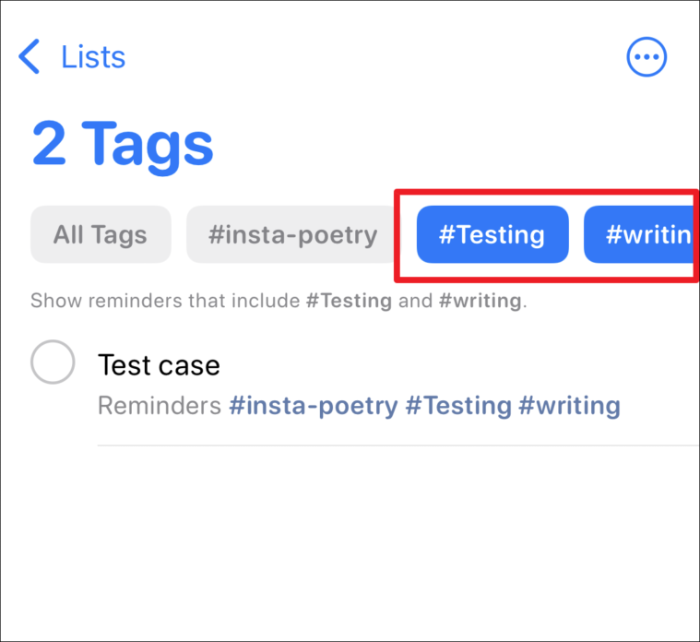
Ha a befejezett emlékeztetők megjelenítése nincs bekapcsolva, akkor a jelenleg keresett címkével rendelkező befejezett emlékeztetők nem jelennek meg.
Címkék törlése
Ha törölni szeretne egy címkét egy emlékeztetőből, lépjen az emlékeztetőre, és koppintson a címkére. Ezután érintse meg a törlés gombot a billentyűzeten.
Ha törölni szeretne egy címkét a címkék böngészőből, az egyetlen módja annak, hogy törölje az összes emlékeztetőből. És az egyetlen módja annak, hogy töröljön egy címkét az összes emlékeztetőből, ha manuálisan törölje egyenként. Még ha a címke szerepel is a teljes emlékeztetőben, akkor is megjelenik a címkék böngészőjében. Törölheti a címkét tartalmazó emlékeztetőket is, hogy eltávolítsa azt a címkék böngészőből.
A címkék nagyszerű újdonságot jelentenek az iOS 15 Jegyzetek és Emlékeztetők alkalmazásaiban. Hatékony funkciót jelentenek a gyakorlott felhasználók számára, akik gyakran használják ezeket az alkalmazásokat életük rendszerezésére.
